
Здравствуйте, гость ( Вход | Регистрация )
|
Группа: Пользователи
Сообщений: 306 Регистрация: 5.2.2009 Из: ВЕРХНЯЯ САЛДА Пользователь №: 323 |
Сообщение
#1
 14.4.2012, 22:44 14.4.2012, 22:44
wi-fi адаптер внутренний может раздавать интернет, если у меня есть интернет через кабель?
|
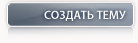 |
 Группа: Пользователи
Сообщений: 1621 Регистрация: 9.2.2010 Из: Верхняя Салда Пользователь №: 1629 |
Сообщение
#2
 15.4.2012, 1:00 15.4.2012, 1:00
Спорить не буду, не знаю точно...
-------------------- Главным недостатком интернета является то, что он позволил идиотам общаться с нормальными людьми...(С)
|
 Группа: Пользователи
Сообщений: 865 Регистрация: 23.11.2008 Из: Екатеринбург Пользователь №: 171 |
Сообщение
#3
 15.4.2012, 2:37 15.4.2012, 2:37
Спорить не буду, не знаю точно... Можно, опция эта не аппаратная, точка доступа реализуется программными средствами. Инструкция: Цитата Все нижеописанное было проделано не один раз под операционной системой windows xp. Хотя, думаю, под vista все будет точно так же. Итак, начнем. Для начала, настоятельно рекомендую на время настройки отключить защиту компьютера, т.к. куда проще сначала все настроить, заставить работать и потом добавить в исключения, чем потом бегать и искать, почему не работает или не рассылает ip-адрес. Далее, идем по следующему пути: Панель управления -> Сетевые подключения -> Беспроводное сетевое подключение -> Родственные задачи -> Изменить дополнительные параметры -> Беспроводные сети -> Добавить.  Затем, заполняем вкладки «Связи» и «Подключение». 1. «Сетевое имя» - любое имя сети (латиницей), которое будет отображаться при поиске. 2. Ставим галку «Подключаться, даже если сеть не ведет вещание» - для того, чтобы каждый раз, когда Вы хотите подключиться не бегать к ноутбуку и не нажимать соответствующую кнопку. 3. Пропускаем раздел «безопасность». К ней мы вернемся чуточку позже. 4. Ставим галку «Это прямое соединение компьютер-компьютер …» - это нужно для того, чтобы компьютер работал как точка доступа, а не пытался через эту сеть выйти в Интернет. 5. Возвращаемся к безопасности. «Проверка подлинности» ставим «открытая» - если честно, я сам не совсем понимаю, что это. 6. Убираем галку «Ключ предоставляется автоматически», т.к. мы же хотим сами назначить удобоваримый ключ? 7. Шифрование выбираем единственное возможное для соединений компьютер-компьютер: WEP. С моей точки зрения, ключ в 5 символов вообще не имеет смысла назначать, так что вводим и подтверждаем 11-ти символьный ключ. Обратите внимание, для успешной работы необходимо отключение Брандмуаэра Windows  8. На вкладке «Подключение» ставим одну единственную галку «Подключаться, если сеть находится в радиусе действия» - тоже для автоматического подключения.  10. Жмем везде «ОК» и покидаем «беспроводные соединения». После этого Вам необходимо вернуться в сетевые подключения. Там выбираем то соединение, которое используется для выхода ноутбука в Интернет. Правый щелчок мышью -> Свойства -> Дополнительно -> галка «разрешить другим пользователям сети использовать подключение к Интернету данного компьютера». Если есть графа выбора: выбираем «Беспроводное сетевое соединение». Жмем «ОК».  Источник: http://forum.ipod-touch-max.ru/viewtopic.php?t=3316 |
 константин wi-fi адаптер 14.4.2012, 22:44
константин wi-fi адаптер 14.4.2012, 22:44
 denivo Нет. 14.4.2012, 23:32
denivo Нет. 14.4.2012, 23:32
 vt-64 кажется, может, но надо поковыряться в настройках.... 15.4.2012, 0:17
vt-64 кажется, может, но надо поковыряться в настройках.... 15.4.2012, 0:17
 denivo Имеется ввиду обычный встроеный адаптер. Он выполн... 15.4.2012, 0:33
denivo Имеется ввиду обычный встроеный адаптер. Он выполн... 15.4.2012, 0:33
 vt-64 не может быть! потому что обмен трафиком проис... 15.4.2012, 0:39
vt-64 не может быть! потому что обмен трафиком проис... 15.4.2012, 0:39
 denivo Нельзя. Роутер нужен. 15.4.2012, 0:45
denivo Нельзя. Роутер нужен. 15.4.2012, 0:45

 Prapor2003 Цитата(denivo @ 15.4.2012, 1:45) Нельзя. ... 15.4.2012, 7:38
Prapor2003 Цитата(denivo @ 15.4.2012, 1:45) Нельзя. ... 15.4.2012, 7:38
 константин имеется ввиду адаптер напримере вот этой штуки 15.4.2012, 5:07
константин имеется ввиду адаптер напримере вот этой штуки 15.4.2012, 5:07
 Neckro Напишу более развернуто, все зависит от чипа на ко... 15.4.2012, 10:13
Neckro Напишу более развернуто, все зависит от чипа на ко... 15.4.2012, 10:13
 Kostyn виндовс умеет, настроить можно, будет работать, гу... 15.4.2012, 13:02
Kostyn виндовс умеет, настроить можно, будет работать, гу... 15.4.2012, 13:02
 константин может есть у кого такой? поделится опытом 15.4.2012, 15:14
константин может есть у кого такой? поделится опытом 15.4.2012, 15:14
 Smith Windows 7: Виртуальный WiFi в действии
ЦитатаVirtu... 23.4.2012, 22:59
Smith Windows 7: Виртуальный WiFi в действии
ЦитатаVirtu... 23.4.2012, 22:59 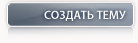 |
| Текстовая версия | Сейчас: 19.12.2025, 12:56 |